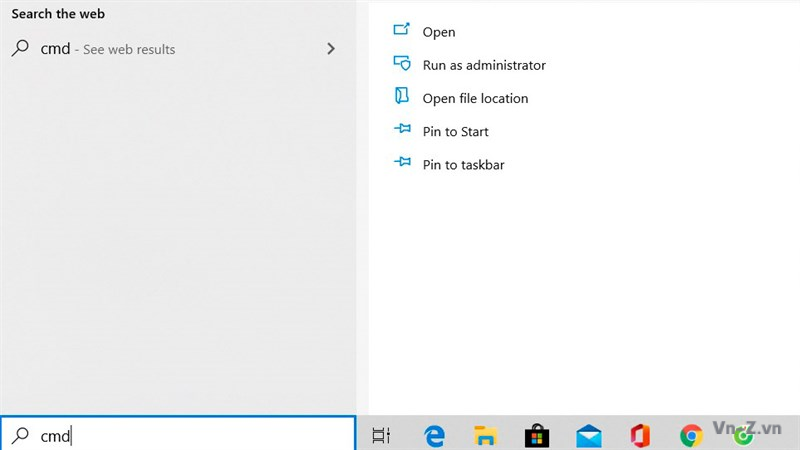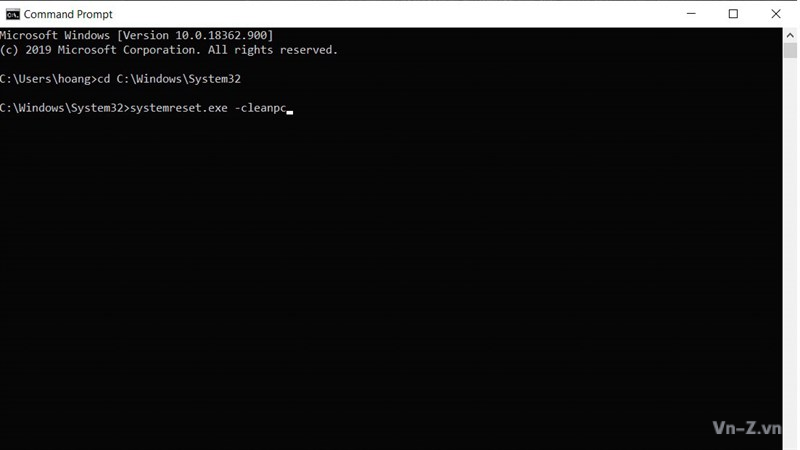Hacker Is Real
Hãy like thay vì post thanks ❤❤❤!
Trong quá trình sử dụng laptop bạn lưu quá nhiều thứ khiến ổ đĩa bị đầy. Bạn muốn làm mới Windows nhưng lại không muốn cài lại vì nó khá là phiền toái với người không rành như bạn. Có một cách đơn giản bạn có thể sử dụng để làm sạch Windows của mình nhưng vẫn giữ lại được các dữ liệu quan trọng.
1. Để mở tính năng Fresh Start
Bước 1: Bạn vào Windows Security.
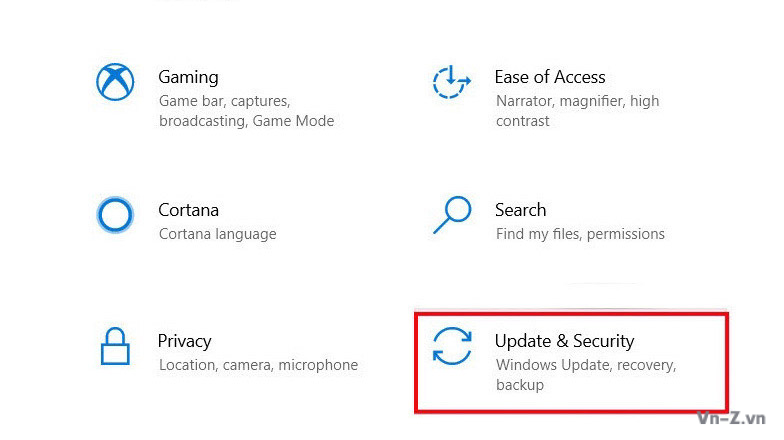 Bước 2: Sau đó chọn Device performance & health.
Bước 2: Sau đó chọn Device performance & health.
 Bước 3: Chọn Additional info bên dưới mục Fresh Start .
Bước 3: Chọn Additional info bên dưới mục Fresh Start .
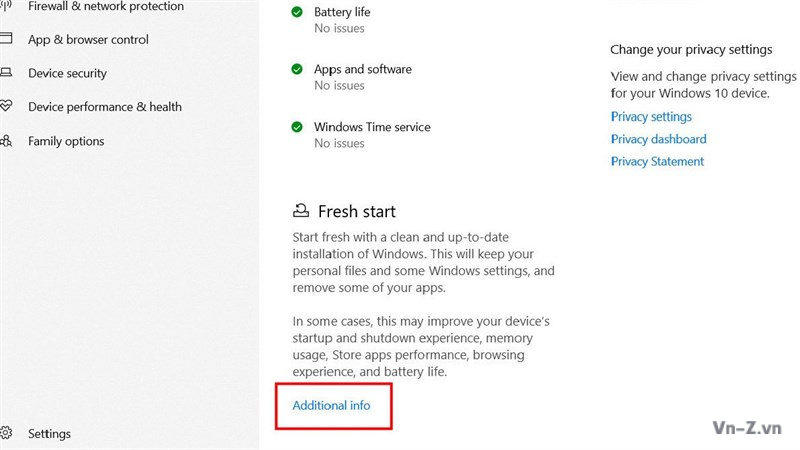 Bước 4: Sau đó nhấn Get Started để bắt đầu.
Bước 4: Sau đó nhấn Get Started để bắt đầu.
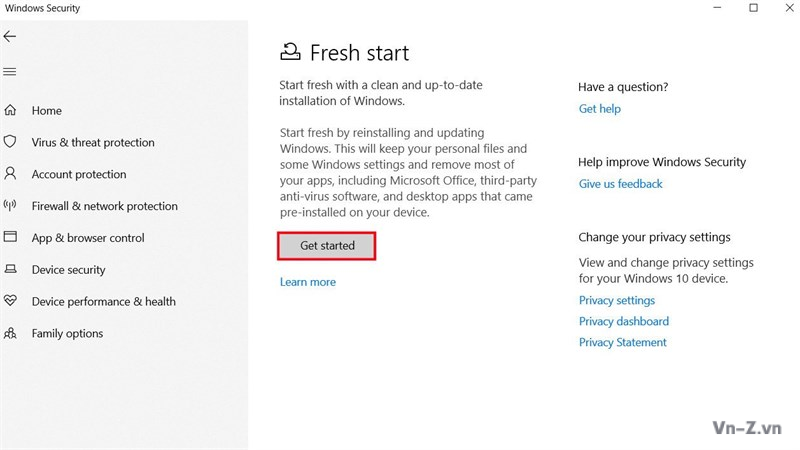 2. Nếu bạn không thấy tính năng này theo cách trên bạn hãy làm theo cách dưới đây:
2. Nếu bạn không thấy tính năng này theo cách trên bạn hãy làm theo cách dưới đây:
Bước 1: Click Start, tìm kiếm với từ khóa Command Prompt. Click chuột phải chọn Run as Administrator để mở hộp thoại Command Prompt.
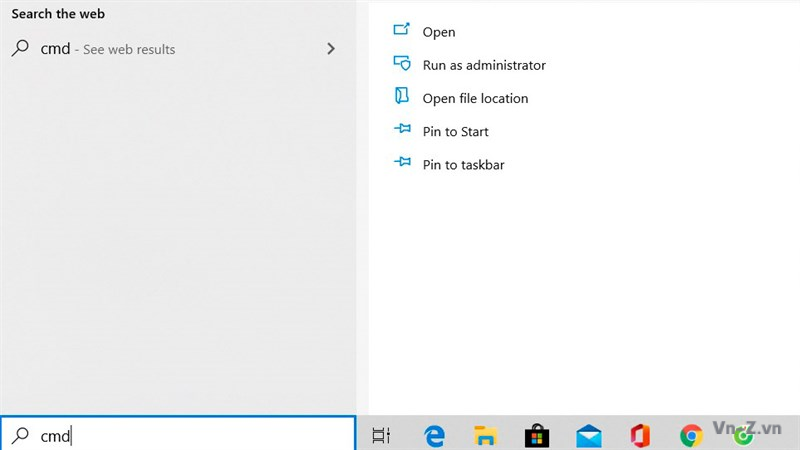 Bước 2: Để truy vấn đến thư mục gõ lệnh cd C:\Windows\System32. Tiếp tục ghi lệnh: systemreset.exe-cleanpc.
Bước 2: Để truy vấn đến thư mục gõ lệnh cd C:\Windows\System32. Tiếp tục ghi lệnh: systemreset.exe-cleanpc.
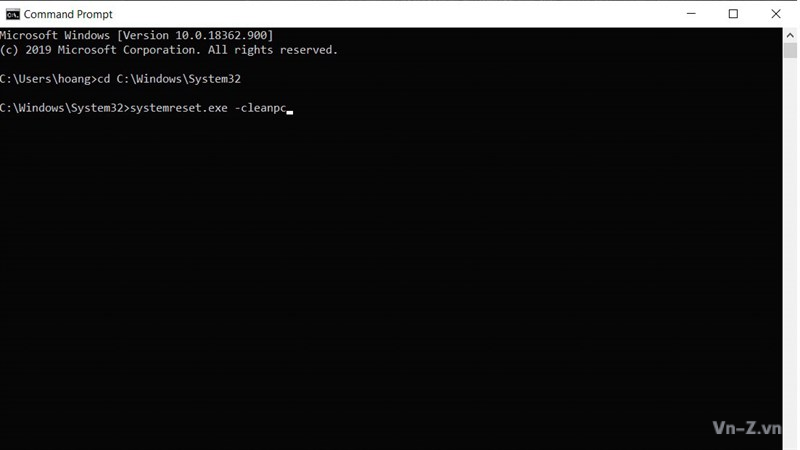 Bước 3: Bạn sẽ thấy cửa sổ Fresh Start sẽ hiển thị lên, click Next để tiếp tục quá trình.
Bước 3: Bạn sẽ thấy cửa sổ Fresh Start sẽ hiển thị lên, click Next để tiếp tục quá trình.
 Vậy là đã xong quá trình “dọn dẹp” lại Windows của bạn. Rất cảm ơn các bạn đã đọc qua bài viết,nếu thấy hay cho mình một like ạ!
Vậy là đã xong quá trình “dọn dẹp” lại Windows của bạn. Rất cảm ơn các bạn đã đọc qua bài viết,nếu thấy hay cho mình một like ạ!
1. Để mở tính năng Fresh Start
Bước 1: Bạn vào Windows Security.
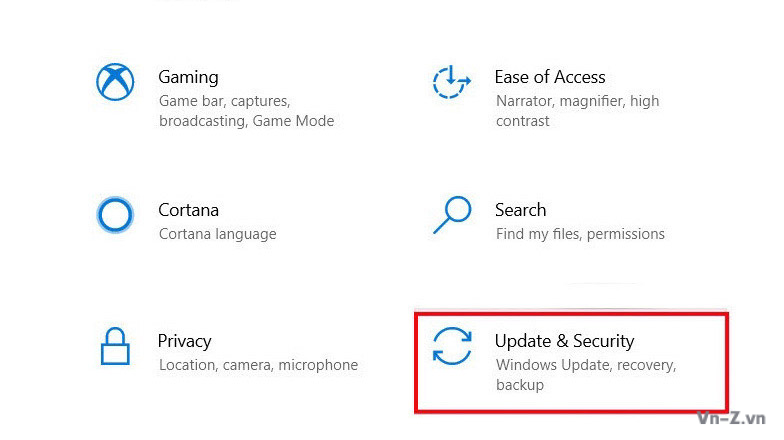

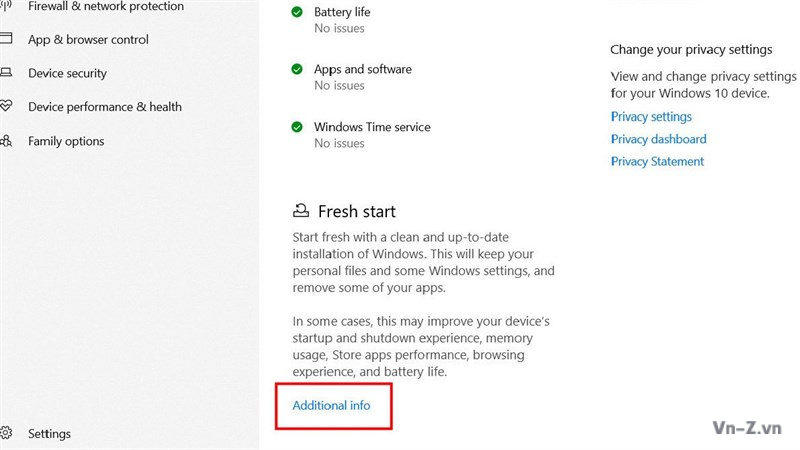
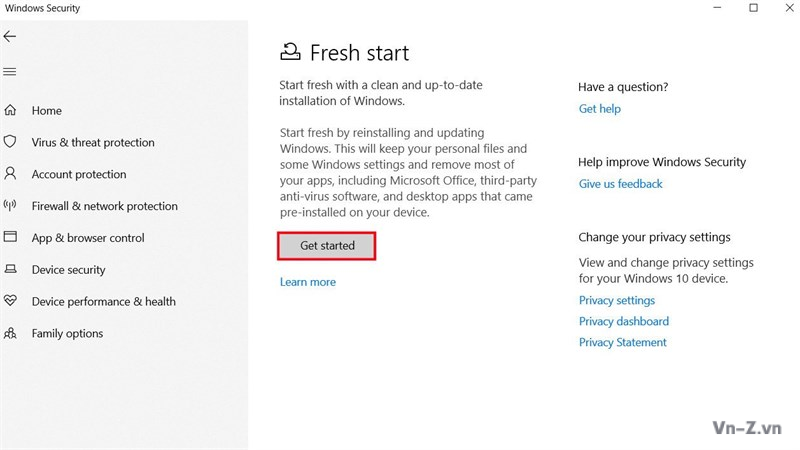
Bước 1: Click Start, tìm kiếm với từ khóa Command Prompt. Click chuột phải chọn Run as Administrator để mở hộp thoại Command Prompt.